Установка плагина МТС Линк для календаря Outlook
Плагин (plugin) МТС Линк позволяет расширить функционал вашего календаря Microsoft Outlook — вы сможете создавать встречи и приглашать на них участников в один клик прямо из десктопного приложения.
Замечание: Перенос встречи в Outlook синхронизируется с продуктом только через надстройку. В случае использования плагина необходимо нажимать кнопку «Обновить», но только после того как указаны название встречи, время и приглашены участники.
Установка надстройки МТС Линк описана здесь.
Установка надстройки через Microsoft Exchange Server администратором описана здесь.
Установка надстройки через Microsoft Exchange Server пользователем описана здесь.
Важно: Надстройка подключается по запросу в техническую поддержу, или через персонального менеджера.
Шаг 1. Установка
Для установки плагина МТС Линк пользователем необходимо:
Скачать актуальную версию установщика по ссылке https://apps.webinar.ru/outlook-plugin/. После этого открыть файл и запустить установку:
Если нажать на "Параметры", можно изменить путь установки плагина.
В случае массовой установки Администратором Организации при сборке и развертывании плагина нужно использовать два ключа::
/quiet, /q или /passive — фоновая ("тихая") установка. Отображает ход выполнения без запросов, или не отображает ничего, без запросов. По умолчанию отображается ход выполнения и запросы по необходимости;
/norestart — подавляет попытки перезагрузки. По умолчанию выводится запрос на перезагрузку.
Также существуют и другие ключи установки:
/install, /repair, /uninstall, /layout — установка, исправление, удаление или создание локальной копии пакета в текущей папке. По умолчанию выполняется установка.
Примечание: во время установки плагина МТС Линк из репозитория Microsoft автоматически скачивается и ставится пакет "vstor_redist". Если репозиторий недоступен, то во время установки может возникнуть ошибка. В таком случае пакет необходимо скачать и установить вручную. Ссылку для скачивания нужно скопировать и вставить в адресную строку браузера: http://go.microsoft.com/fwlink/?LinkId=158918После завершения установки запустите десктопное приложение Microsoft Outlook.
Важно! Если приложение было запущено во время процесса установки, обязательно перезапустите его.
Шаг 2. Интеграция с МТС Линк
Перед началом работы с плагином необходимо выполнить его интеграцию с платформой МТС Линк. Для этого нужно:
Нажать на кнопку "MTS Meetings" в окне управления встречей. В правой части окна появится панель "MTS Meetings" с полем для ввода ключа интеграции (API Key). Нажмите на "Получить ключ":
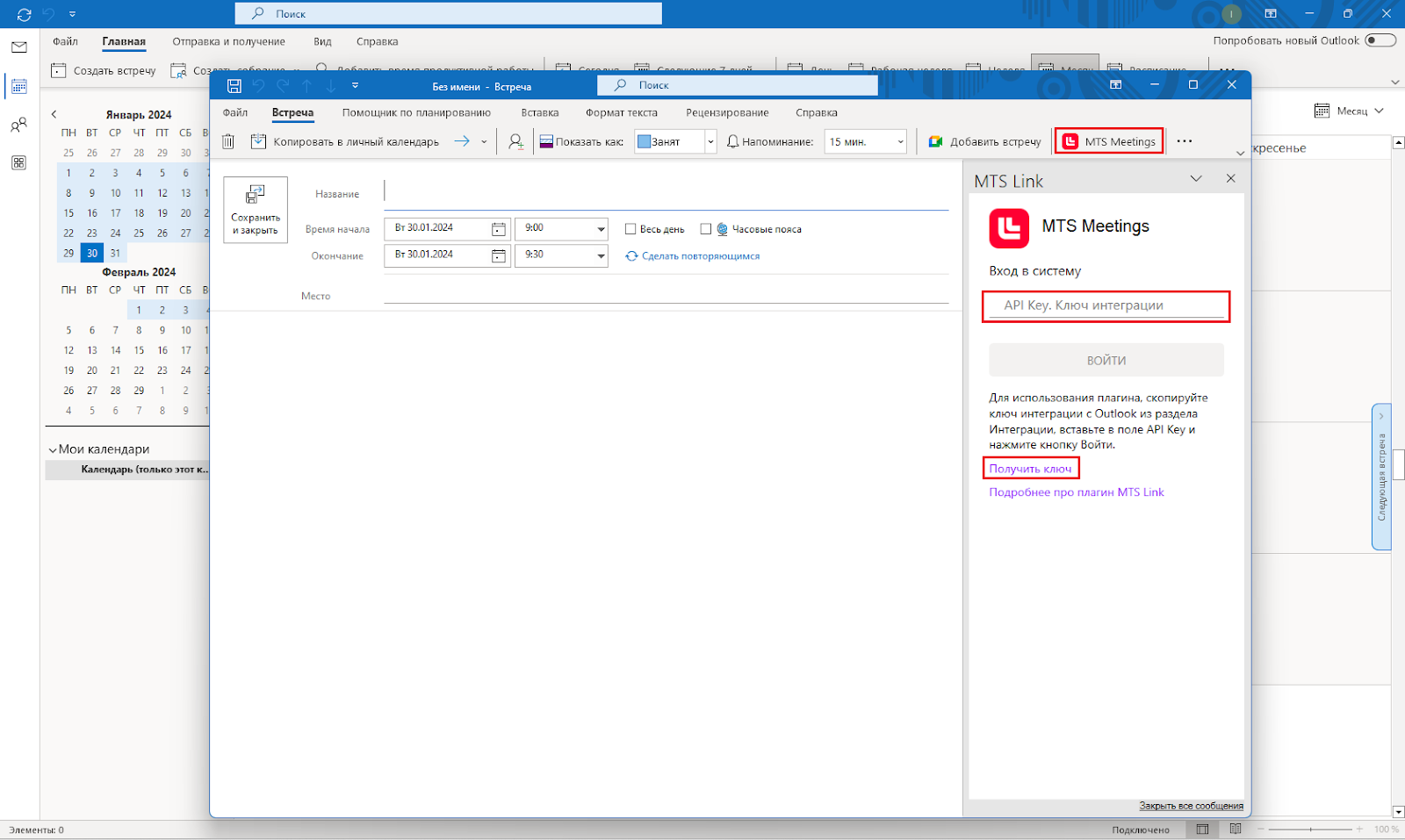
Откроется раздел "Интеграции" личного кабинета платформы МТС Линк. Нажмите на "Outlook" и в открывшемся окне скопируйте ключ:
Далее нужно вернуться в приложение, вставить ключ в соответствующее поле и нажать на "Войти" (см. пункт 1).
Готово!
Теперь вы сможете создавать встречи прямо из календаря Microsoft Outlook.
Добавление сертификата
В случае, если после установки плагин не был включен по умолчанию: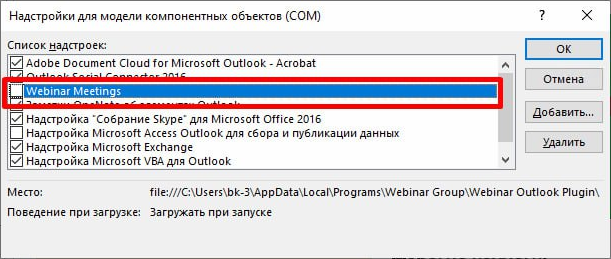
то при запуске будет открываться окно вида:
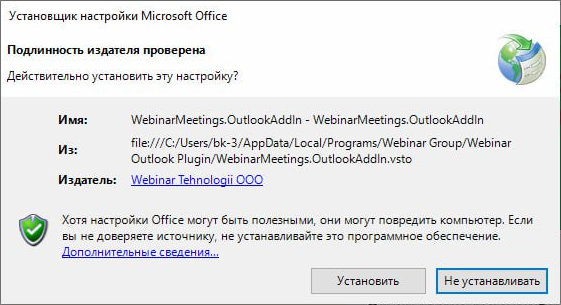
Чтобы плагин по умолчанию включался и при запуске не появлялось окно с подтверждением установки, нужно добавить актуальный сертификат в список доверенных издателей.
Для этого необходимо:
Обратиться в службу технической поддержки МТС Линк для получения файла сертификата.
В командной строке выполнить команду
|
где <cert_name> надо заменить на имя файла сертификата.
Статьи по теме
Как планировать рабочие встречи и почему иногда лучше сообщение, чем созвон: советы экспертов
Как не потеряться в океане созвонов: советы для удаленщиков
Меня нет, я в домике: что сказать коллегам, если приходится пропускать очередной созвон
